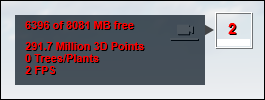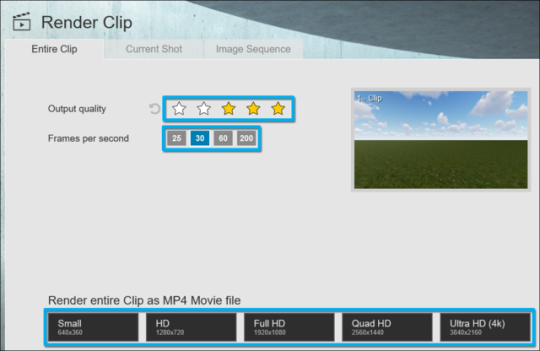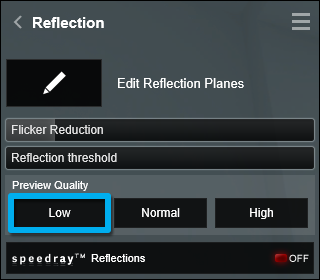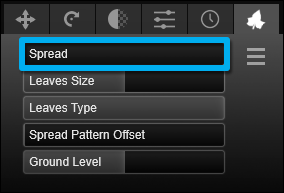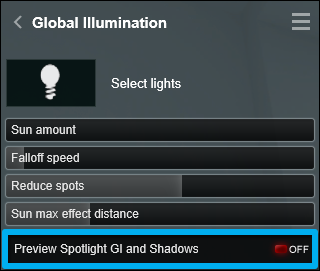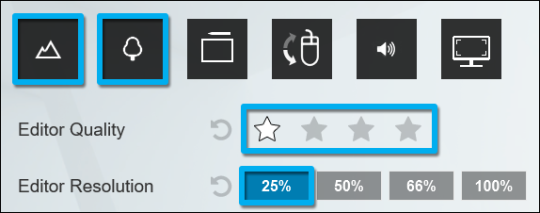你是否遇過在 Lumion 中點滑鼠沒有反應的窘境?小步驟告訴你如何增加效能!
為了在 Lumion 中獲得更流暢的渲染體驗,你的電腦必須備配一張快速且有足夠記憶體的顯示卡。如果你還是感受到渲染時不太順暢,可以跟著下列這些簡單實用的技巧來提高電腦效能。
Lumion 是一個功能強大的 3D 渲染軟體。使用者可以使用上百種樹木、人物、傢具和其它的內容來創造出美麗的郊區和城市。你可以準確地為模型打光,和佈置燈具,同時還能產生令人驚嘆的光影效果。透過各式各樣的效果將美感和藝術魅力注入渲染中,包括真實天空、客製化的 3D 草皮、反射、Hyperlight、下雨等。
有了合適的顯示卡和其他系統硬體,Lumion 可以處理很多事情。只要你想像的出來,Lumion 就做的到。
與幾年前相比,人們對建築渲染的期望又更加提高,許多建築師也擁有令人驚艷建模技術,尤其在 3D 模型的細節和複雜程度。接著,在將模型導入 Lumion 後並使用大量物件,例如上百棵樹木和廣大客製化的 3D 草皮材質來構建場景,你的電腦可能開始很難以即時顯示的方式呈現所有內容。
幸運的,當在 Lumion 點擊後沒有回應時,有幾種方法可以提高即時顯示的效能。接下來,我們將介紹一些技術來快速提高 Lumion 的性能。本文首先出現在Lumion 知識庫上。您可以在這裡找到。
在匯入模型之前,如何降低模型的複雜性?
如果你匯入一個對電腦來說太複雜的模型時,很可能需要很長時間才能完成匯入過程。為了加快匯入過程,我們建議執行以下步驟:
- 在模型匯入 Lumion 之前,請隱藏 3D / CAD 軟體中不重要的曲面
- 透過 LiveSync 的方式匯出模型,而不是 .DAE 格式,因為它速度更快,而且需要的資源更
- 考慮將模型區分成幾個部位,然後將其作為單獨的模型匯入 Lumion。
SketchUp
- Skimp: 此工具可降低模型的覆雜程度(多邊形數量),並包括帶有貼圖放置材質重新映射工具的匯入工具。
- Material Resizer: 此工具可檢查模型中的貼圖大小,並允許您快速調整它們的尺寸。
- CleanUp3: 此工具會清理並優化 SketchUp 模型。
Revit
Revit 的 Surface Smoothing slider 可以讓您設定曲面的數值。將數值設定為最大,會嚴重影響匯入模型所需的時間,以及在 Lumion 裡的渲染速度和效能。我們建議將數值設定為較小的值,以確保曲線優美的物件看起來相當平滑。
Rhino
在匯出到 Lumion 之前,使用密度(Density)設定來降低曲線模型的平滑度,
請到 Rhino 上方選單 > File > Properties > Mesh > Custom > Density > 0.0。查看更多訊息。
3ds Max
如何讓 Lumion 渲染速度更快?
如果場景「太複雜」,而且電腦硬體不夠強大或缺少可用的記憶體或虛擬記憶體時,渲染速度將會受到連帶影響而變慢。太複雜的情況的定義,是指螢幕會變白,而且渲染時電腦變得無回應。通常是以下幾種情況所引起的:
- 場景中所加入模型的數量。
- 右上角 Build Mode 的 3D point。點擊此處查看如何減少此數字。
- 貼圖、材質的數量和解析度。
- 您所使用的特效,尤其是「Sky Light」和「Hyperlight」效果。
- 您在反射效果中添加的反射平面數量。
- 有多少個聚光燈陰影設定為「Dynamic 動態陰影」。
- 您在「Global Illumination 全局光照」中選擇了多少個聚光燈。
- 您為多少個大曲面指定 3D 草皮材質。
- 您在多個材質上使用了影片貼圖。
為了減少照片或片段所需的渲染時間,您可以嘗試減少上述所有內容的數量。並確保有足夠的虛擬記憶體。另請注意,可以透過降低輸出品質,每秒幀數和輸出解析度來縮短渲染時間。
或者,您可以考慮升級硬體。
Lumion 需要哪種電腦?
您需要哪種顯示卡?
其他提高 Lumion 效能的選項
如果您需要在 Lumion 的 Build Mode 中進一步提高幀率,請按照以下說明進行操作:
1.如果您在「反射效果」中為模型分配了「反射平面」,請將「預覽品質」設置為「低」,再開始渲染「照片」或「影片」之前,就不會計算「平面反射」。
2.如果您使用的是 3D Grass Materials,請為這些曲面暫時分配其他材質。
3.如果您在材質設定使用植物,請暫時將其關閉。
4.如果已將影片貼圖分配給材質,請暫時將其從材質中刪除。
5.如果使用的是全局光照效果,請確保已關閉「預覽聚光燈 GI 和陰影」設置。
6. 把 Lumion 視窗調小,或降低螢幕的解析度(需要渲染的像素越少,幀率 FPS 越高)。
7. 在「設置」屏幕上,將「編輯器解析度」設置為低於 100% 的百分比。
8. 在「設置」中,將「編輯器品質」設置為較低的星形質量。
9. 在「設置」中關閉「啟用高品質樹」。
10. 在「設置」中關閉「啟用高品質地形」。
11. 在編輯模式下隱藏一些圖層。
12. 如果右上角性能監視器中的 FPS 值太低,在點擊時,可能需要按住滑鼠游標幾秒鐘的時間才有作用。
13. 點擊按鈕後,請勿「立刻」將滑鼠游標移開。
立即購買Lumion,享受極快的彩現速度
When you subscribe to the blog, we will send you an e-mail when there are new updates on the site so you wouldn't miss them.